主机系统为win7 64位,由于工作需要,安装了Virtualbox 5.2.16(以下简称vbox),vbox中安装了Win7 32位系统,然后插上U盘,但是默认使用的是USB1.1。这篇教程主要讲怎么使虚拟机系统使用USB3.0。
一、下载安装vbox和安装虚拟机系统
安装vbox和虚拟机下安装Win7 32位系统(略,不会的可以看看我以前的文章)
二、下载vbox扩展和安装
1、下载vbox扩展,官网下载页面:https://www.virtualbox.org/wiki/Downloads(vbox版本和扩展版本应该对应,不然会有问题的)

2、“管理” ---> “全局设定(P)” ---> “扩展”,点击+添加扩展,选择扩展包(例如:Oracle_VM_VirtualBox_Extension_Pack-5.2.16.vbox-extpack)
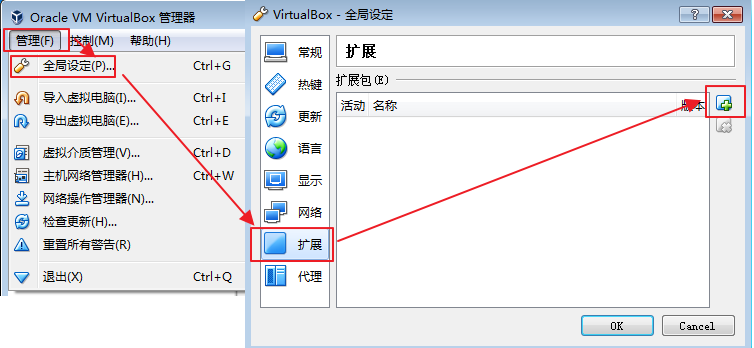
3、选择“安装”
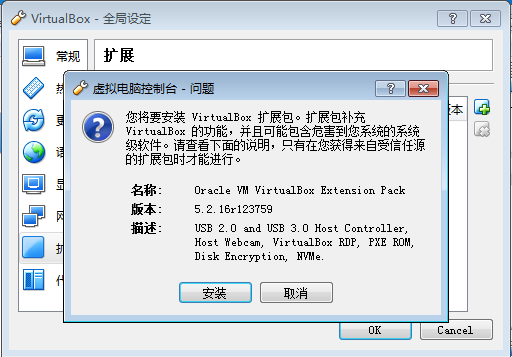
4、滚动条拉到底部,点击“我同意”
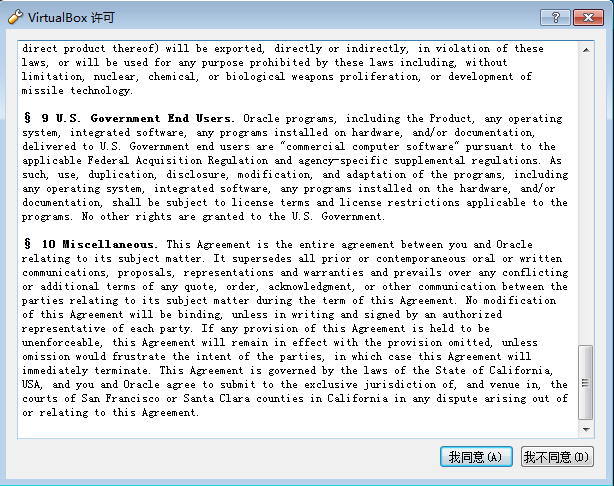
5、扩展包安装中,等待安装完,点击“确定”

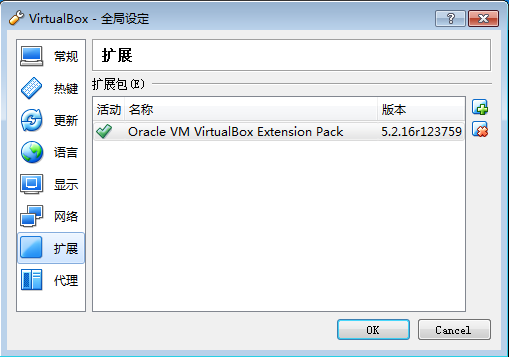
三、虚拟机环境设置
选中虚拟机Win7_32,点击“设置” ---> “USB设备”,选中“USB 3.0 (xHCI)控制器”,点击“OK”

四、虚拟机系统安装USB3.0驱动和使用U盘
1、安装USB3.0驱动(略,驱动自己下载安装)
注意:如果上述三步骤中,选择USB2.0的话,这边不要安装usb3.0驱动
2、“设置” ---> “USB”,点击“SanDisk Ultra 3.0 [0100]”。(本人用的SanDisk C73 U盘,请根据自己的U盘选择)

3、会自动安装U盘驱动,一会儿就识别到U盘了。
至此,虚拟机系统win7 32位可以正常使用usb3.0了。



目前有 0 条评论